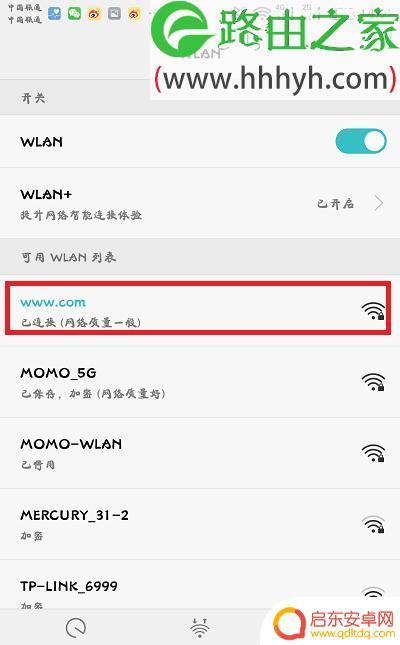手机怎么连接腾达路由器怎么设置 腾达无线路由器无法设置
手机连接腾达路由器并进行设置是很常见的操作,但有时候可能会遇到无法设置的问题,可能是由于网络信号不稳定或者路由器设置出现了问题。在遇到这种情况时,我们可以尝试重新连接路由器或者重置路由器设置。通过这些简单的操作,往往就能解决无法设置的问题,让我们的网络连接更加稳定和顺畅。
腾达无线路由器无法设置

腾达路由器的线路连接:
【第一步、连接好线路】
电话线接入的用户(请准备2根短网线)
a.(有ADSL Modem猫) 将电话线(比较细的那根线)接猫的line口(比较小的那个口),猫分出来一根网线接路由器的WAN口 (蓝色),再找一根短网线。一头接电脑,一头接路由器1/2/3/4任意接口(黄色),接线方式如下图:
网线直接入户的用户
b、(无ADSL Modem猫)直接将入户的网线接在路由器的WAN口(蓝色),再找一根短网线。一头接电脑,一头接路由器 1/2/3/4任意接口(黄色),接线方式如下图:
注意:通电后,路由器正常工作状态是SYS指示灯闪烁,WAN指示灯常亮或闪烁,1/2/3/4口中与电脑相连的端口指示灯常亮或闪烁。如路由器相应端口的指示灯不亮或电脑的网卡图标显示红色的叉,则表明线路连接有问题,尝试检查下网线连接或换根网线试试。
【第二步、配置好电脑】
将电脑上的本地连接IP地址设置为“自动获得IP地址”
1.右键点击桌面上的“网上邻居”,选择“属性”:
2.键点击“本地连接”,选择“属性”:
3.双击“Internet 协议(TCP/IP)
4.选择“自动获得IP地址”“自动获得DNS服务器地址”,点击“确定”再点击“确定”即可:
【第三步、腾达路由器上网设置】
1、登陆腾达路由器管理界面设置,在浏览器中输入:192.168.0.1 按回车键。
ADSL拔号:在设置页面中选择“ADSL拨号”, 在“宽带用户名”、“宽带密码”中输入宽带运营商(例如:电信、联通等)提供的宽带用户名和密码 ,点击“确定”即可。
自动获取(动态IP):在设置页面中选择“自动获取”—点击“确定”即可。
静态IP:在设置页面点击“高级设置”-“上网设置”-选择“静态IP”输入网络运营商提供的上网固定的IP地址, 子网掩码,网关,首选DNS服务器,点击“确定”。
3、修改无线密码和无线信号名称
点击“无线设置”-“无线安全”,设置无线密码
在设置界面中点击“无线设置”—“无线基本设置”修改无线信号名称
【第四步、试试可以上网吗】
点击“高级设置”-“运行状态”,如果WAN口状态显示“已连接”,就可以浏览网页,上网冲浪了。
温馨提示:通过路由器正常上网后,不需要再点击“宽带连接”,开机就可以直接上网;如果还有其他电脑需要上网, 直接将电脑接到路由器1234任意空闲接口,参照第二步将本地连接改成自动获取IP即可,不需要再去配置路由器。
如果您还有笔记本、手机等无线设备要上网,请看下一部分无线设置。
腾达路由器无线上网设置:
【第一步、修改无线密码和无线名称】
请记住之前步骤三中无线路由器已修改的无线名称和无线密码,可点击"无线设置--无线基本设置"查看无线SSID
(无线信号名称),点击"无线设置--无线安全"-查看无线安全密钥(第一次连接无线信号需要输入的密码)。
【第二步、连接无线信号】
a: 如果要使用电脑来无线连接路由器,首先要保证您的电脑配有无线网卡并能正常工作。对不同操作系统,其搜索
并连接无线信号的方法如下:
XP系统:
右键点击桌面上的“网上邻居”-选择“属性”-右击“无线网络连接”-选择“查看可用的无线连接”
在信号列表中选择无线路由器信号后点击“连接”
输入无线密码后点击连接即可。
Windows 7/Vista系统:
l 点击桌面右下角的无线网络连接图标 ,在打开的信号列表中选择路由器的无线信号后点击连接按钮。
输入无线密码后点击确定即可
b、智能手机连接路由器的无线信号
Android系统:
打开智能手机“系统设置”菜单-点击“WLAN” :
启用WLAN功能后,选择无线路由器信号的名称连接。输入无线密码确定即可:
IOS系统:
打开iPhone手机“设置”菜单-点击“Wi-Fi”:
启用Wi-Fi功能后,选择无线路由器信号的名称连接。输入无线密码确定即可:
相关无线路由器设置阅读:
磊科无线路由器设置
d-link路由器怎么设置
192.168.1.1 路由器设置
以上就是手机怎么连接腾达路由器怎么设置的全部内容,有需要的用户就可以根据小编的步骤进行操作了,希望能够对大家有所帮助。
相关教程
-
腾达f6路由器手机怎么设置无线桥接 腾达路由器如何进行无线桥接设置
腾达F6路由器是一款功能强大的无线路由器,可以帮助用户实现家庭网络的覆盖和扩展,其中无线桥接是一种常见的网络拓扑结构,可以帮助用户实现不同网络设备之间的无线连接。腾达F6路由器...
-
fast无线路由器手机怎么设置 手机连接fast路由器的设置方法
现代人对于无线网络的需求越来越高,而fast无线路由器成为了许多人的首选,对于一些新手来说,怎样设置手机连接fast路由器却是一个困扰。事实上,...
-
路由器手机连不上怎么办 手机无法连接无线路由器怎么办
在现代社会中,无线路由器已经成为了人们生活中必不可少的设备之一,有时我们可能会遇到这样的问题:当我们想要连接手机到无线路由器时,却发现手机无法连接上。这...
-
路由器手机怎么连接不上 手机连接不上无线路由器怎么办
手机连接不上无线路由器可能是由多种原因引起的,如路由器信号不稳定、手机设置问题等,在遇到这种情况时,我们可以尝试重新启动路由器、检查手机Wi-Fi设置、更换Wi-Fi密码等方法...
-
tp link无线路由器手机设置 手机如何连接tp-link无线路由器进行设置
TP-Link无线路由器是一款功能强大的网络设备,能够为用户提供稳定、高速的无线网络连接,要想充分利用其功能,需要进行手机设置。在连接TP-Link无线路由器时,我们可以通过手...
-
tp手机设置无线路由器(tp手机怎么设置路由器)
大家好,今天本篇文章就来给大家分享tp手机设置无线路由器,以及tp手机怎么设置路由器对应的知识和见解,希望对各位有所帮助,不要忘了收藏本站喔。1tplink无线路由器手机怎么设置方...
-
手机access怎么使用 手机怎么使用access
随着科技的不断发展,手机已经成为我们日常生活中必不可少的一部分,而手机access作为一种便捷的工具,更是受到了越来越多人的青睐。手机access怎么使用呢?如何让我们的手机更...
-
手机如何接上蓝牙耳机 蓝牙耳机与手机配对步骤
随着技术的不断升级,蓝牙耳机已经成为了我们生活中不可或缺的配件之一,对于初次使用蓝牙耳机的人来说,如何将蓝牙耳机与手机配对成了一个让人头疼的问题。事实上只要按照简单的步骤进行操...
-
华为手机小灯泡怎么关闭 华为手机桌面滑动时的灯泡怎么关掉
华为手机的小灯泡功能是一项非常实用的功能,它可以在我们使用手机时提供方便,在一些场景下,比如我们在晚上使用手机时,小灯泡可能会对我们的视觉造成一定的干扰。如何关闭华为手机的小灯...
-
苹果手机微信按住怎么设置 苹果手机微信语音话没说完就发出怎么办
在使用苹果手机微信时,有时候我们可能会遇到一些问题,比如在语音聊天时话没说完就不小心发出去了,这时候该怎么办呢?苹果手机微信提供了很方便的设置功能,可以帮助我们解决这个问题,下...